Voici un nouveau message qui tente de propager des programmes indésirable sur votre ordinateur. Il s’agit d’un popup que l’on voit essentiellement sur Chrome. Il indique « The HoeflerText font wasn’t found » que l’on peut traduire littéralement par la police HoeflerText n’a pas été trouvée. Derrière ce message le texte du contenu du site que vous essayé de consulter est remplacé par des symboles ou des points d’interrogation rendant ainsi impossible sa consultation. HoeflerText étant réellement le nom d’une police de caractère.
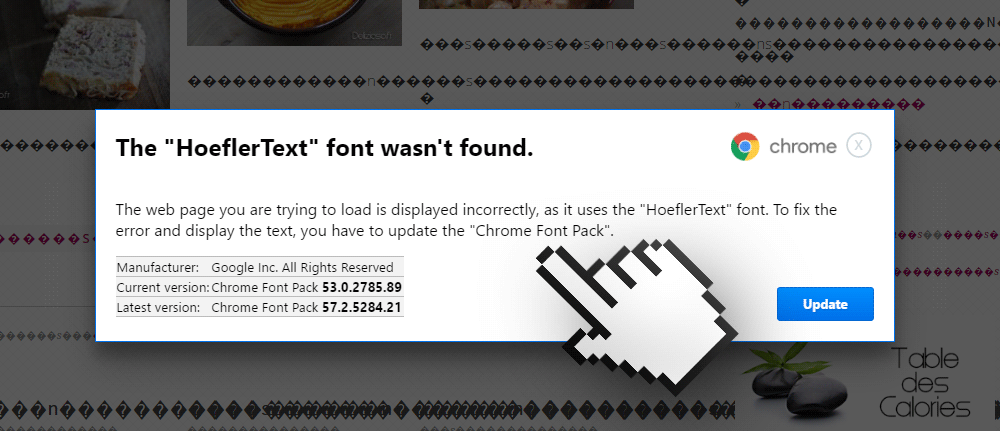
Le message dans le popup se fait passer pour un message système de Chrome et vous incite à télécharger une mise à jour qui réglerait le problème de police que vous rencontrer en navigant sur ce site. Il s’agit bien sur d’une arnarque. Le texte du site que vous consultés sont modifiées par du code javascript lié à un adware déjà présent sur votre système ou à une campagne de malvertising.
La première chose à faire est de pas télécharger ce que l’on vous propose. Sinon je ne donne pas cher de l’état de votre ordinateur après. Ensuite désactivez tous les plugins et extensions que vous avez installé sur Chrome et regardez si cela règle le soucis.
Enfin suivez le guide ci-dessous pour être sur qu’aucun autre adware n’est installé sur votre ordinateur. Les outils proposés sont gratuits et reconnus.
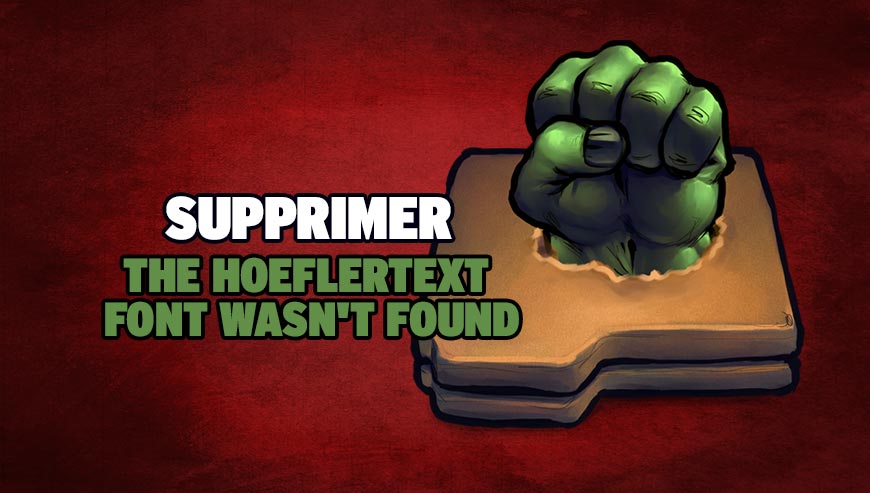
Comment supprimer HoeflerText ?
Supprimer HoeflerText avec AdwCleaner
AdwCleaner est un programme gratuit de nettoyage conçu pour effacer rapidement HoeflerText mais également des spywares sans doute présents sur votre machine.
- Téléchargez AdwCleaner en appuyant sur le bouton bleu ci-dessous :
Téléchargez AdwCleaner - Double-cliquez sur le fichier adwcleaner.exe pour ouvrir Adwcleaner.
- Commencez par un scan de votre système en appuyant sur Scanner
- A la fin l'analyse est terminée, appuyez sur le bouton Nettoyer pour supprimer les infections.
- Rédémarrez votre ordinateur si l'utilitaire vous le suggère.
Supprimer HoeflerText avec le logiciel MalwareBytes Anti-Malware
Pour être certain à 100% de bien effacer HoeflerText nous vous invitons à mettre en place le logiciel MalwareBytes Anti-Malware. Si vous désirez également être défendu contre les logiciels parasites comme HoeflerText vous pouvez opter la version Premium de MalwareBytes Anti-Malware qui évitera donc toute intrusion de programmes malveillants non détectés par les anti-virus sur votre système (la licence est vendue 22.95 euros et vous pouvez protéger 3 de vos ordinateurs).
- Téléchargez MalwareBytes Anti-Malware :
Version Premium Version Gratuite (sans fonctionnalité de protection) - Dès que le fichier est téléchargé doublez-cliquez dessus afin de démarrer l'installation du logiciel.
- Appuyez sur le bouton orange Corriger Maintenant à droite de la mention Aucun examen n'a été réalisé sur votre système
- Une fois que le scan est fini, cliquez sur le bouton Supprimer la selection.
- Relancer votre PC à la fin du scan si MalwareBytes Anti-Malware vous y invite.
Supprimer HoeflerText avec ZHPCleaner
ZHPCleaner est un programme gratuit ne requérant pas d'installation développé pour lutter contre les browser hijacker et certains scarewares. Son premier but est donc de supprimer les redirections des navigateurs et de détruire les nuisibles de votre machine.
- Désactivez le temps de la procédure Avast si cet antivirus est activé sur votre PC.
- Cliquez sur le bouton ci-après pour récupérer ZHPCleaner :
Téléchargez ZHPCleaner - Double-cliquez sur ZHPCleaner.exe afin de lancer le logiciel.
- Acceptez la licence.
- Cliquez sur Scanner, puis une fois l'analyse terminée, appuyez sur Nettoyer.
- Appuyez sur Non si ZHPCleaner vous demande si vous souhaitez afficher l'interface de réparation.
- Rédémarrez votre PC si le logiciel vous le propose.
Réinitialiser vos navigateurs (si besoin)
Si après avoir suivi toutes les étapes ci-dessus HoeflerText est toujours visible sur votre machine, vous pouvez réinitialiser votre navigateur en suivant la procédure ci-dessous.
- Ouvrez Google Chrome et cliquez sur le menu
 en haut à droite du navigateur.
en haut à droite du navigateur. - Allez en bas de la page et appuyez sur Afficher les paramètres avancés.
- Allez une nouvelle fois tout en bas de la page et cliquez sur Réinitialiser les paramètres du navigateur.
- Cliquez une nouvelle fois sur le bouton Réinitialiser.

- Téléchargez ResetBrowser :
Télécharger ResetBrowser - Enregistrez le fichier resetbrowser.exe sur votre bureau et double-cliquez dessus.
- ResetBrowser vous détaille ce qu'il va faire précisément sur votre système, cliquez sur Ok.
- Appuyez sur Réinitialisez Chrome et attendez.
- Lorsque ResetBrowser a terminé, appuyez sur Ouvrir Chrome et vous devriez être débarrassé de HoeflerText
- Lancez Firefox.
- Dans la barre d’adresse de Firefox tapez about:support.
- Sur la page qui apparaît appuyez sur le bouton Réparer Firefox.

- Téléchargez ResetBrowser :
Télécharger ResetBrowser - Enregistrez le fichier resetbrowser.exe sur votre bureau et double-cliquez dessus.
- ResetBrowser vous explique ce qu'il va faire précisément sur votre système, appuyez sur Ok.
- Cliquez sur Réinitialisez Firefox et attendez.
- Quand ResetBrowser a terminé, cliquez sur Ouvrir Firefox et vous devriez être débarrassé de HoeflerText

- Téléchargez ResetBrowser :
Télécharger ResetBrowser - Enregistrez le fichier resetbrowser.exe sur votre bureau et double-cliquez dessus.
- ResetBrowser vous explique ce qu'il va faire précisément sur votre système, cliquez sur Ok pour accepter.
- Cliquez sur Réinitialisez Internet Explorer et patientez.
- Quand ResetBrowser a terminé, appuyez sur Ouvrir Internet Explorer et HoeflerText devrait avoir disparu.





